我们很多新手在使用painter软件时,画布的操作不是很熟练,所以有时候调整画布会有点乱,或者是不知道如何调整画布,那么painter画布怎么自适应屏幕大小?painter画布怎么缩放、旋转呢?下面小编就以自己的经验来和大家分享一下吧。
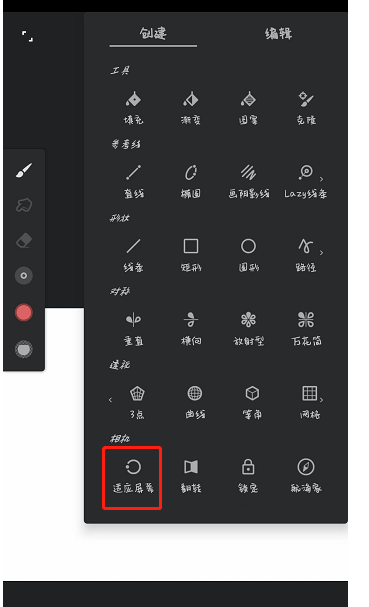
Painter画布自适应屏幕大小方法
1、打开painter软件,我们新建一个画布,进入绘画界面。
2、在绘画界面,我们可以看到新建的画布,当前是和屏幕大小一样的。
3、然后我们可以随意操作画布大小、方向,只要是调整了画布即可,这样可以模拟我们操作画布的过程。
4、这时候我们如果要将画布恢复到一开始和品名一样大小,那么点开右上角的圆规图标。
5、在创建工具栏最下层的相机工具中,使用“适应屏幕”工具,这样编辑过的画布,就会自适应屏幕大小了。
Painter画布缩放、旋转方法
1、我们在painter软件的画布上,通常都是使用的平板、手机等设备,所以调整画布需要用到手势快捷键才行。
2、我们两指在画布上同一个方向移动,就可以旋转画布;两指捏合可以缩小画布;两指分离可以放大画布。
3、另外我们还可以同时两指捏合、移动,就可以操作同时缩小和旋转画布了,不过我们最好是关掉旋转画布功能,在设置中可以操作,因为我们并不需要太用到这个功能。
小编以自身经验并结合了大部分教程学习,给大家讲解了painter画布怎么自适应屏幕大小?painter画布怎么缩放、旋转的问题,如果有兴趣的朋友可以参考学习,希望有所帮助。

